Mini vMac per iOS
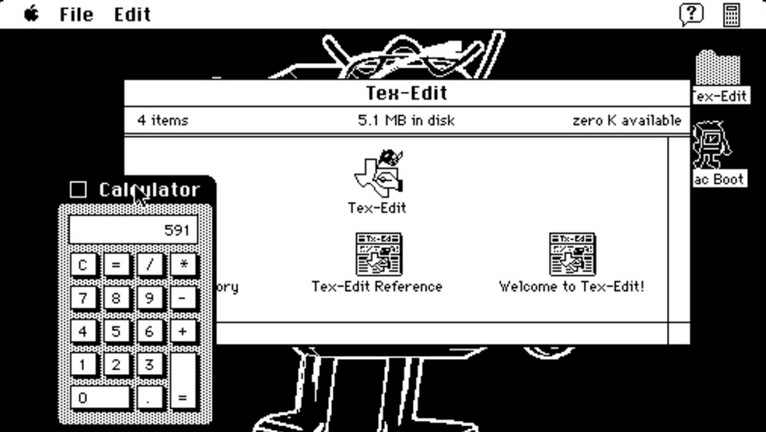
Trasforma il tuo iPhone in un portale verso il passato con Mini vMac per iOS 9 – iOS 16 e vivi l'epoca d'oro dell'informatica. Fai un salto indietro nel tempo, al 1984, 1986 e 1987, quando Apple presentò al mondo i suoi innovativi Mac Plus, Mac II e Mac 128K PC. Mini vMac IPA è stato rilasciato per iOS, ma è disponibile anche un'edizione dedicata al jailbreak.
Download di Mini vMac IPA: ultima versione del 2025
Mini vMac IPA può essere installato sul tuo iPhone o iPad utilizzando il tuo programma di installazione IPA preferito. Scarica la versione più recente di Mini vMac IPA per iOS. Installala e goditi gratuitamente l'emulatore Mac Plus, Mac II e Mac 128K per iOS 9 - iOS 18.
Che cos'è Mini vMac per iOS?
Mini vMac per iOS è un porting specializzato dei noti emulatori Mac Plus, Mac II e Mac 128K, progettato specificamente per l'uso su iPhone e iPad. Con una tastiera completamente simulata che include tutti i tasti del Mac, puoi goderti l'esperienza completa di un classico computer Mac.
Una volta installato Mini vMac IPA per iOS sul tuo dispositivo, puoi avviare l'emulatore dalla schermata iniziale. Questo versatile emulatore è compatibile con iOS 9 fino all'ultima versione di iOS 18 e funziona utilizzando un'immagine ROM di un computer Mac Plus, Mac II o Mac 128K, nonché immagini disco contenenti software Mac come MacPaint, MacDraw, MacWrite o MacFinder.
Inoltre, Mini vMac per iOS offre un'uscita audio completa e consente persino di collegare una tastiera esterna per una maggiore praticità. La velocità di emulazione è regolabile, garantendo un'esperienza fluida e senza intoppi. Infine, l'importazione ed esportazione di immagini disco è relativamente semplice, semplificando il trasferimento di file su Mac virtuali.
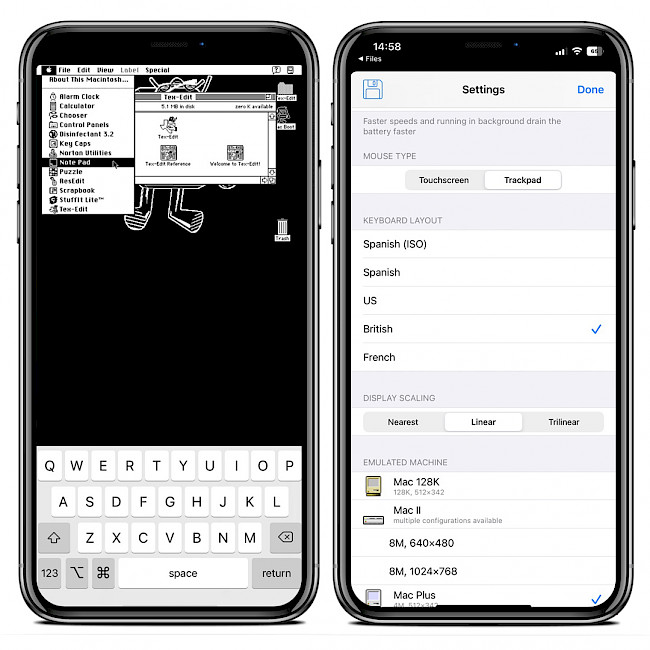
L'importazione di immagini disco e file ROM in Mini vMac per iOS può essere effettuata in diversi modi, tra cui l'utilizzo di servizi di archiviazione cloud come iCloud o Dropbox. Un'altra opzione è utilizzare AirDrop per un trasferimento rapido o importare file tramite iTunes File Sharing o l'app File.
Il Mac 128K era un computer all-in-one, con un display monocromatico da 9 pollici integrato, una tastiera e un'unità floppy disk da 3,5 pollici. Era alimentato da un microprocessore Motorola 68000 da 8 MHz e aveva 128 KB di RAM. Il Mac II era un personal computer introdotto da Apple Inc. nel 1987. Costituì un significativo passo avanti rispetto al Mac 128K originale e rappresentò la transizione dalla classica linea Macintosh alla più avanzata linea Macintosh II.
Il Mac Plus era un personal computer prodotto da Apple Inc. e introdotto nel 1986. Era il terzo modello della classica linea Macintosh, dopo l'originale Mac 128K e il Mac 512K. Tutti questi computer possono essere facilmente emulati utilizzando l'app Mini vMac per iOS.
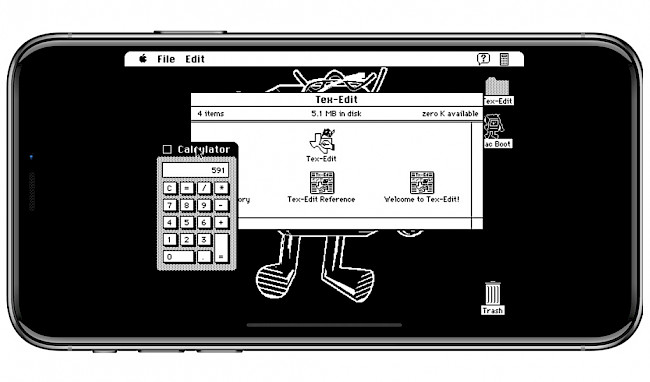
Per utilizzare Mini vMac per iOS, è necessario prima ottenere un'immagine ROM per un Mac Plus, Mac II o Mac 128K. Una volta scaricata l'immagine ROM, è necessario importare nell'emulatore Mini vMac le immagini disco con il software per Mac (con estensione .dsk o .img).
La pagina Impostazioni di Mini vMac per iOS offre una vasta gamma di opzioni di personalizzazione per l'emulatore. Da questa pagina, è possibile selezionare il tipo di macchina emulata da eseguire e regolarne di conseguenza la velocità. È disponibile anche l'opzione per eseguire l'emulatore in background, che offre maggiore flessibilità agli utenti. Inoltre, è possibile alternare il tipo di mouse tra touchscreen e trackpad, modificare il layout della tastiera e selezionare il ridimensionamento del display.
Con Mini vMac, puoi scegliere di utilizzare lo schermo del dispositivo come touchscreen o trackpad. In modalità touchscreen, il tocco sullo schermo funziona come un clic del mouse, offrendo un modo intuitivo per interagire con l'emulatore. In alternativa, puoi attivare la modalità trackpad, che offre un controllo più preciso. In questa modalità, il trascinamento viene eseguito toccando due volte rapidamente e tenendo premuto, oppure tenendo premuto un dito e trascinando con l'altro.
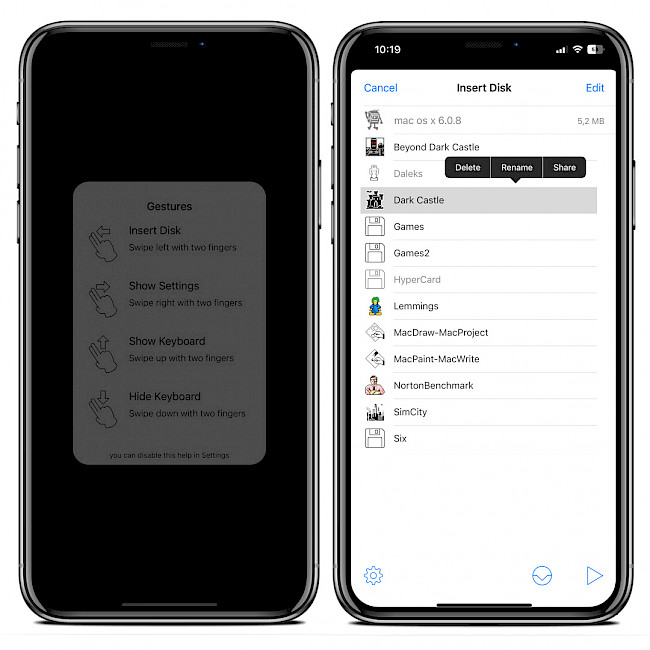
Mini vMac per iOS è un progetto open source straordinario, reso disponibile tramite il repository GitHub con licenza GPL-2.0. È stato sviluppato utilizzando una combinazione di diversi linguaggi di programmazione, tra cui C e Objective-C. Essendo open source, Mini vMac per iOS offre un'opportunità unica per sviluppatori, utenti e appassionati di contribuire al progetto.
Come installare Mini vMac IPA su iOS utilizzando Sideloadly
Mini vMac IPA può essere installato sul tuo dispositivo con strumenti come Bullfrog Assistant, Esign, SideStore, AltStore o TrollStore. Ai fini di questa guida all'installazione, utilizzeremo Sideloadly. Installa il file Mini vMac IPA sui tuoi dispositivi non jailbreak per eseguire Mac Plus, Mac II o Mac 128K.
Per installare Mini vMac IPA tramite Sideloadly sul tuo dispositivo iOS, segui questi passaggi:
- Scarica Mini vMac IPA dal nostro sito web.
- Esegui l'applicazione Sideloadly sul tuo PC o Mac.
- Collega il tuo iPhone o iPad al computer tramite USB.
- Carica il file IPA nell'app per iniziare il processo di installazione.
- Inserisci il tuo ID Apple per firmare il file IPA Mini vMac.
- Fare clic sul pulsante "Avvia" per iniziare il caricamento laterale del file IPA sul dispositivo.
- Quando richiesto, inserisci la password del tuo ID Apple.
- Aprire l'app Impostazioni dalla schermata Home.
- Vai su “Generale” → “Gestione VPN e dispositivi”.
- Fai clic sull'app per sviluppatori associata alla tua email.
- Tocca "Autorizza" per consentire l'esecuzione dell'app.
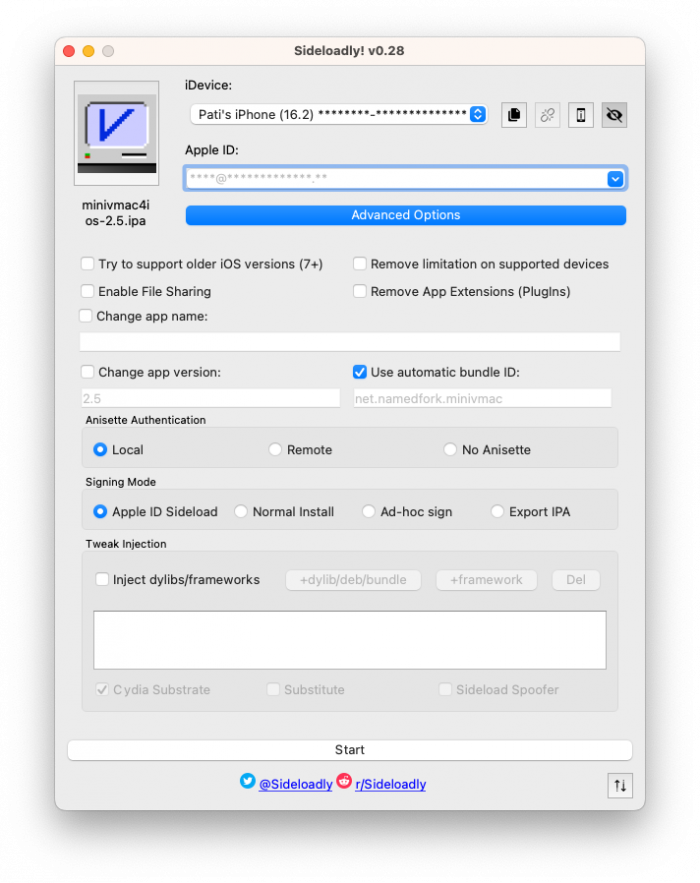
Configurazione
Per utilizzare Mini vMac per iOS, è necessario scaricare un file vMac.ROM, vMacII.ROM o vMac128K.ROM per emulare rispettivamente Mac Plus, Mac II o Mac 128K. Sebbene l'utilizzo di questi file ROM sia illegale, è possibile trovarli facilmente online. Ecco come iniziare:
- Scarica il file vMac.ROM o vMacII.ROM appropriato da GitHub.
- Importa il file ROM nell'app Mini vMac toccando il pulsante "Condividi" e selezionando "Apri in Mini vMac".
- Per eseguire MacDraw, MacPaint, SinCity, DarkCaste o qualsiasi altro software, dovrai scaricare immagini disco con estensione .dsk o .img che contengano le app.
- Scarica le immagini disco contenenti il software Mac che desideri eseguire.
- Importare le immagini disco in Mini vMac toccando il menu "Inserisci disco".
- Il software può quindi essere eseguito dal menu "Inserisci disco".
Cosa c'è di nuovo
- Aggiornato Mini vMac per iOS alla versione 2.5.
- Aggiornamento a Mini vMac 37.03 beta.
- Risolto il crash che si verificava durante l'eliminazione delle immagini disco su iPad.
- Aggiunge i dischi utilizzati di recente al menu delle azioni rapide.
- Rimosse le modalità di presentazione personalizzate per le schermate del disco e delle impostazioni.
- Aggiunto il supporto per l'esecuzione dei Giochi invernali.
- Cambia macchina emulata senza riavviare l'app.
- Utilizza il menu contestuale su iOS 13 e versioni successive.
- Ricorda più spesso il valore della velocità selezionato.
- Correggere il problema delle icone delle macchine che venivano memorizzate erroneamente nella cache su iOS 14.


